Pe măsură ce informațiile se acumulează pe hard diskul computerului, apar fișiere și foldere, informațiile în care sunt depășite și nu mai sunt folosite. Pentru a elibera spațiu pe disc, astfel de fișiere trebuie mai întâi mutate în coșul de gunoi și apoi șterse definitiv. Oricât de simplă ar părea procedura de eliminare a informațiilor inutile, mulți utilizatori ai sistemului de operare Windows au adesea probleme cu ștergerea acestora. Acest articol oferă o descriere detaliată a modului de rezolvare a acestei probleme.
Motive pentru apariția fișierelor neșterse
Dacă nu puteți șterge un fișier sau un folder din sistemul de operare Windows, atunci apare unul dintre următoarele motive:
- un fișier sau folder este utilizat atunci când se execută un proces al sistemului de operare;
- folderul conține alte fișiere sau foldere ascunse;
- fișierul sau folderul are drepturi de numai citire;
- sistemul de fișiere de pe hard disk are erori;
- sistemul de operare este infectat cu un virus;
- hard disk-ul este deteriorat fizic;
- obiectul care nu poate fi șters aparține altui utilizator și nu aveți acces la el și, în consecință, nu aveți drepturi de ștergere.
Când încercați să ștergeți un fișier sau un folder care nu poate fi șters, va apărea Windows unul dintre următoarele mesaje:
- „A apărut o eroare la ștergerea unui fișier sau folder”;
- „Nu se poate șterge fișierul: acces refuzat”;
- „Asigurați-vă că discul nu este plin sau protejat la scriere și că facilitatea nu este utilizată în prezent.”
Dacă găsiți printre listele de mai sus răspunsul la întrebarea de ce nu este posibil să ștergeți un obiect neamovibil, atunci utilizați una dintre soluțiile la această problemă, care sunt prezentate mai jos.
Cum să remediați problema cu ștergerea unui fișier sau folder
Cum să afișați toate fișierele în Windows
 Pentru a face toate sistemul și obiectele ascunse vizibile în sistemul de operare Windows, faceți clic pe meniul Start > My Computer. Accesați Instrumente> Opțiuni folder și faceți clic pe fila Vizualizare.
Pentru a face toate sistemul și obiectele ascunse vizibile în sistemul de operare Windows, faceți clic pe meniul Start > My Computer. Accesați Instrumente> Opțiuni folder și faceți clic pe fila Vizualizare.
În secțiunea Configurare suplimentară, bifați caseta de lângă cuvinte Afișează fișierele și folderele ascunse... Debifați caseta de lângă cuvintele Ascundere extensii pentru tipurile de fișiere cunoscute și debifați caseta de lângă Ascunde fișierele protejate de sistemul de operare (recomandat). Faceți clic pe Aplicare la toate folderele și apoi pe Accept.
După parcurgerea acestor pași, reporniți computerul în modul sigur și încercați din nou să ștergeți obiectul care nu poate fi îndepărtat.
Pentru a porni computerul în modul sigur, utilizați tasta F8 dacă computerul rulează Windows (7, Vista sau XP). După repornirea computerului, urmați instrucțiunile BIOS apăsând continuu tasta F8 (F5 dacă F8 nu funcționează) până când apare meniul BIOS. Dacă apăsați tasta F8 prea repede, poate apărea un mesaj de „eroare de tastatură”, în acest din urmă caz, reporniți computerul și încercați din nou.
Odată ce vă aflați în meniul BIOS, utilizați săgețile sus și jos pentru a ajunge la Modul sigurși apăsați Enter.
Copiați și inserați un fișier/dosar pentru a-l șterge
Urcați un nivel în arborele de directoare și creați un folder sau fișier cu același nume ca obiectul pe care nu îl puteți șterge. Apoi copiați și inserați-l în folderul cu obiectul care nu este șters.
De exemplu, dacă doriți să ștergeți obiectul C: \ movies \ my_file.avi, mergeți la folderul C : , creați un fișier text nou numit my_file.avi (sistemul vă va întreba dacă doriți să îi schimbați extensia, răspundeți da). Trageți acest obiect creat în folderul C:\filme. Când sistemul vă întreabă, răspundeți că doriți să înlocuiți obiectul existent. Acum încercați să îl ștergeți din nou.
Opriți procesul explorer.exe pentru a șterge obiectul
 O altă posibilitate de ștergere a unui obiect care nu poate fi îndepărtat este apăsând simultan tastele Ctrl+Alt+Suprși opriți procesul de execuție a programului explorer.exe. Toate pictogramele și bara de activități vor dispărea. După aceea, faceți clic pe File> New Task și executați comanda cmd... Accesați folderul cu obiectul folosind comanda cd și ștergeți-l folosind comanda del. Faceți clic din nou pe Fișier> Sarcină nouă și rulați explorer.exe. Dacă ultimul program a început să funcționeze, atunci obiectul necesar a fost șters.
O altă posibilitate de ștergere a unui obiect care nu poate fi îndepărtat este apăsând simultan tastele Ctrl+Alt+Suprși opriți procesul de execuție a programului explorer.exe. Toate pictogramele și bara de activități vor dispărea. După aceea, faceți clic pe File> New Task și executați comanda cmd... Accesați folderul cu obiectul folosind comanda cd și ștergeți-l folosind comanda del. Faceți clic din nou pe Fișier> Sarcină nouă și rulați explorer.exe. Dacă ultimul program a început să funcționeze, atunci obiectul necesar a fost șters.
Verificați hard diskul
Faceți o verificare a hard diskului, folosind programul scandisk. Pentru a face acest lucru, faceți clic pe pictograma My Computer, apoi faceți clic dreapta pe imaginea de pe hard disk și selectați Properties. Apoi faceți clic pe fila Instrumente, iar în secțiunea Verificare erori, selectați Verificați acum. Această verificare vă permite să găsiți sectoare defectuoase ale discului și să utilizați aceste informații pentru a le reconcilia cu sistemul de fișiere.
După aceea, încercați să ștergeți obiectul care nu poate fi îndepărtat de îndată ce analiza discului este finalizată. Dacă nu a fost posibilă ștergerea obiectului folosind această metodă, atunci folosind același program de analiză scandisk, a executa verificarea discului pentru erori, doar de data aceasta în modul sigur. Apoi încercați din nou să ștergeți obiectul.
Utilizați un program antivirus pentru a șterge un obiect care nu poate fi derulat
Este posibil ca un virus să nu poată șterge obiectul, așa că trebuie să vă analizați software-ul folosind un program antivirus cu baze de date actualizate.
În prezent, există un număr mare de programe care vă permit să găsiți și să eliminați virușii de pe computer. Pot fi atât programe plătite, cât și programe gratuite. Cel mai programe antivirus populare sunt după cum urmează:

Fiecare program antivirus are propriile sale avantaje și dezavantaje și este conceput pentru a îndeplini o gamă specifică de sarcini. Puteți citi mai multe despre aceste și alte programe antivirus în recenzia http://softcatalog.info/ru/obzor/reyting-antivirusov.
Utilizați instrumente speciale pentru a elimina un obiect care nu poate fi îndepărtat
Dacă niciuna dintre metodele sugerate de mai sus nu ajută, atunci va trebui să utilizați un instrument dedicat, cum ar fi Program de deblocare... Cu un simplu clic pe butonul din dreapta al mouse-ului, Unlocker vă permite să deblocați un fișier sau un folder care este blocat de sistemul de operare Windows. Dacă obiectul de șters nu este utilizat de niciun proces curent, atunci acest program îl poate redenumi, șterge sau muta. Dacă obiectul este folosit de orice program sau proces, atunci trebuie să închideți acest program și să opriți procesul curent. Programul Unlocker își îndeplinește funcțiile din meniul contextual al programului explorer.exe din Windows.
De asemenea, puteți utiliza alte programe pentru a șterge fișierele care nu sunt șterse. În plus, aceste programe sunt instrumente care pot fi folosite pentru a răspunde la întrebarea cum să dezinstalați un program care nu este dezinstalat. Următoarele programe vă permit să faceți acest lucru:

Fiecare utilizator s-a confruntat cu o problemă similară atunci când un fișier nu dorește să fie șters dintr-un motiv necunoscut! Este imposibil să ștergi fișierul și gata, nu există acces! Cel mai adesea, este afișată o inscripție că ștergerea acestui obiect este imposibilă, deoarece este utilizat în prezent de o aplicație, accesul la obiect este interzis, există protecție împotriva ștergerii și multe altele. Dar ce ar trebui să facă utilizatorul dacă obiectul rău intenționat trebuie să fie șters prin toate mijloacele?! Și nu aveți nevoie de niciun fel de gunoi în computer, care acumulează și încarcă constant întregul sistem! Ar trebui să găsiți soluția la astfel de probleme. Acest articol discută mai multe metode pentru a obține rezultatul dorit, ajutând la eliminarea fișierelor protejate, precum și a fișierelor deteriorate, folosite și de sistem.
Uneori, dacă nu puteți șterge un fișier, funcționează o soluție simplă - pentru a închide toate programele utilizate de utilizator. De exemplu, nu este posibil să ștergeți un fișier muzical dacă acesta se redă în prezent pe player. Numai după închiderea ferestrei playerului puteți începe să ștergeți obiecte. După același principiu, trebuie să închideți alte programe dacă nu există acces la fișier. Pentru orice eventualitate, puteți reporni computerul și apoi încercați să ștergeți din nou fișierul. Se dovedește? Amenda! Dacă încercarea s-a dovedit a fi un eșec, atunci trecem la pasul al doilea, care poate ajuta.
O altă metodă de eliminare este utilizarea „Task Manager”
Este important să aflați - puteți găsi și închide nu un program evident sau proces care / care utilizează un fișier care se încăpățânează să nu se elimine din cele inutile. Acest lucru se poate face prin „Task Manager”! Pentru a apela acest dialog, ar trebui să știți următoarele: utilizați combinația de taste „ctrl” + „alt” + „șterge” (pentru sistemele de operare Windows mai vechi) sau combinația „ctrl + shift + esc” / „Windows” + „X " (dacă versiunea OS de la Windows 8 înainte). În fereastra „Task Manager” care apare, trebuie să aflați programul sau procesul care utilizează acest obiect și să îl închideți. După aceea, puteți șterge un fișier inutil, obiectele care nu pot fi îndepărtate încetează să mai fie astfel.
ATENŢIE! Asigurați-vă că obiectul nu este o componentă esențială a sistemului de operare! Dacă ignorați acest lucru, atunci este posibil ca ștergerea acestui fișier să aducă consecințe ireparabile în funcționarea întregului sistem și va trebui să reinstalați OS din nou. Ștergeți doar acele fișiere pe care le înțelegeți!
A treia metodă este eliminarea folosind unități flash sau discuri bootabile
Această metodă este destul de practică și vă permite să ștergeți aproape orice folder sau fișier din sistemul computerului. Pentru a face acest lucru, trebuie să porniți computerul folosind una dintre unitățile LiveCD, un disc de resuscitare sau o unitate flash specială (dacă nu aveți una, este mai bine să obțineți una cât mai curând posibil) pentru a porni sistemul de operare. Când lucrați cu aceste unități, veți putea folosi interfața familiară Windows. Este important de știut că atunci când sistemul pornește de pe aceste tipuri de unități, cel mai probabil sistemul va schimba numele hard disk-urilor și le va numi cu totul alte litere. Prin urmare, uitați-vă cu atenție la ce obiect veți șterge sau utilizați comanda dir c: (pentru apariția obiectelor situate pe unitatea C cu care sunteți obișnuit).
Când lucrați cu unități flash / discuri bootabile, trebuie să apăsați combinația „Shift” + „F10” în orice moment al pornirii. Aceasta vă va duce la o linie de comandă dedicată. Aici puteți selecta și „Restaurare sistem”. Este linia de comandă care poate, de altfel, ceea ce merită învățat, folosită pentru a rezolva multe alte probleme.
După pornirea sistemului de pe aceste unități, folosind linia de comandă, puteți șterge selectiv toate informațiile inutile de pe hard disk-urile computerului dvs. Acum Windows nu vă poate opri să o faceți! La urma urmei, este dezactivat și protecția tuturor obiectelor împotriva ștergerii este dezactivată.
A patra metodă de eliminare prin programul Unlocker
Această metodă este cea mai ușoară și cea mai eficientă! Astăzi, programul Unlocker, probabil, așa cum va fi util să aflați, este cea mai populară metodă de ștergere a unui obiect care este ocupat de programe sau procese și nu există acces la acesta. De ce este acest program atât de convenabil, care elimină obiectele care nu pot fi îndepărtate? Există mai multe motive: este complet gratuit, are ușurință în utilizare și rezolvă cu ușurință problema ștergerii fișierelor protejate. După ce instalați Unlocker pe computer, trebuie doar să faceți clic dreapta pe obiectul nefericit și să selectați „Unlocker” din meniul pop-up. Când utilizați versiunea portabilă a programului, trebuie doar să o lansați și în fereastra care se deschide, selectați folderul sau obiectul dorit de șters.
Principiul de funcționare al programului Unlocker se bazează pe prima metodă descrisă de ștergere a obiectelor. Programul în sine efectuează operația de descărcare din memoria sistemului acelor procese care interferează cu eliminarea obiectului dorit, un astfel de proces creează de obicei o problemă. Doar că Unlocker poate finaliza chiar și acele procese care nu sunt vizibile pentru un utilizator obișnuit în fereastra „Task Manager”!
Motive pentru apariția obiectelor care nu pot fi șterse de pe computer
După procedura de curățare a computerului de fișiere inutile, puteți alege două moduri de comportament suplimentar. Puteți continua să lucrați cu sistemul în același mod și să-l curățați periodic de astfel de obiecte problematice. Și puteți afla motivele apariției lor, de ce sunt create fișiere care nu pot fi accesate, împiedicați apariția lor, ceea ce va reduce semnificativ încărcarea generală a sistemului și va crește performanța acestuia.
Faptul este că Windows este foarte atent la toate fișierele pe care încercați să le ștergeți! Acest lucru, desigur, este bun atunci când sunteți un utilizator începător și ați șters accidental fișierul greșit. Scoaterea acestuia din coș este ușor. Este o altă problemă când sunteți deja un utilizator destul de experimentat și încercați în mod deliberat să ștergeți un fișier. Windows îl pune cu grijă la coșul de gunoi pentru o posibilă recuperare. Acum trebuie să goliți coșul de gunoi pentru a elimina complet obiectul din sistem. Apropo, există o metodă de a evita coșul de gunoi și de a șterge un fișier trecut. Pentru a face acest lucru, apăsați combinația de taste „shift” + „ștergere”. Crezi că fișierele sunt șterse după ce ai golit Coșul de gunoi? Nu! Doar că Windows ascunde fișierele în colțul îndepărtat, de unde le putem obține cu ajutorul unor utilități speciale. Acest fișier va fi șters numai după ce a fost suprascris în mod repetat. Până în acel moment, va ocupa spațiu pe hard disk și va alimenta resursele sistemului, reducând performanța întregului sistem.
Fișierele care nu pot fi șterse (protejate, deteriorate, de sistem, utilizate) apar ca urmare a diferitelor defecțiuni ale sistemului. Acest lucru duce la faptul că Windows nu poate face față acestor fișiere și închide el însuși accesul la ele din motive de securitate. De exemplu, dacă procesul de instalare este întrerupt, fișierele salvate incomplet „rămân” în sistem. Sistemul nu poate face față acestor tipuri de fișiere și pur și simplu „le pune în carantină”. De asemenea, este posibil să întâlniți viruși care nu pot fi eliminați de pe computer. Se întâmplă ca un fișier cu virus să fie șters și, după un timp, acesta reapare. Prin urmare, este important să aveți un program antivirus de încredere pe computer, care să vă ajute la prevenirea pătrunderii unor astfel de fișiere cu virus. Virușii includ și fișiere suspecte care au o greutate de 0 kiloocteți. Niciun utilitar nu le poate elimina de pe computer, dar scanarea antivirus va face față acestei probleme în câteva minute.
Toată lumea s-a confruntat cu o situație în care a apărut o eroare la ștergerea unui fișier de pe un computer. Cel mai adesea, sistemul raportează că fișierul este ocupat de un alt proces, deci nu poate fi șters. Problema este observată în toate versiunile de Windows OC. Să ne dăm seama astăzi cum să ștergeți un fișier care nu poate fi șters de pe un computer.
Metoda 1. Reporniți computerul
Această metodă este versatilă. O repornire ajută la rezolvarea celor mai frecvente probleme în 2 clicuri, așa că vom începe cu cele mai simple moduri. Dacă repornirea nu a ajutat, atunci continuă.
Metoda 2. Finalizarea procesului în uz
La ștergerea unui fișier, se va indica care dintre programe (procese) utilizează acest fișier. Puteți încerca să încheiați procesul și să încercați să ștergeți fișierul. ... În fila „Procese”, căutați un proces care împiedică ștergerea fișierului și opriți-l. Este mai bine să nu atingeți procesele nefamiliare ale sistemului.

Metoda 3. Pornire de pe un mediu amovibil

Descărcați orice imagine Win PE care are un explorator de fișiere. Facem un suport de boot și rulăm de pe acesta. Apoi, mergem la sistemul de fișiere principal și ștergem absolut orice fișiere. Nu vor apărea erori, deoarece sistemul de operare principal nu rulează.
Metoda 4. Modul sigur

Când porniți computerul, sunt lansate numai procesele de sistem, așa că este puțin probabil ca vreuna dintre ele să interfereze cu dvs. atunci când ștergeți un fișier.
Metoda 5. Utilitar de deblocare
Dacă instrumentele standard nu au ajutat, puteți utiliza un program special care va face totul pentru dvs. Unul dintre cele mai simple și mai eficiente utilitare este Unlocker. Descărcați programul de pe site-ul oficial, instalați-l.

Un nou element Unlocker a apărut acum în meniul contextual al fișierului de șters, selectați-l. Se încearcă ștergerea fișierului. Chiar dacă nu funcționează imediat, repornim computerul și gata - fișierul va dispărea.
Metoda 6. Conductori terți
Dacă totul eșuează? Puteți utiliza un manager de fișiere terță parte, dintre care unul este Total Commander. Ocolește unele restricții de sistem și deblochează accesul la toate fișierele. Se încearcă ștergerea fișierului.
Metoda 7. Pe virușii PC
Dacă tot nu reușiți să ștergeți fișierele care nu sunt șterse, cel mai probabil, există viruși pe sistemul dvs., a căror prioritate este mai mare decât cea a tuturor celorlalte programe. Este necesară o scanare completă a computerului pentru viruși. Apoi încercați să ștergeți fișierul.
Concluzie
Am acoperit 7 metode, cum să ștergeți un fișier care nu este șters. Mai întâi, asigurați-vă că reporniți computerul și încercați din nou să ștergeți fișierul. Dacă nu ajută, atunci utilizați utilitarul Unlocker. Toate celelalte metode sunt mai dificile - alegeți cea mai ușoară cale pentru dvs.
Adauga un comentariu
Salutare tuturor! Astăzi vă voi spune Cumștergeți fișierul sau folderul care nu se ștergîn moduri diferite, în cazul în care ai încercat deja tot ce ai putut, dar nu a ajutat. Am decis să scriu acest articol, deoarece eu însumi m-am confruntat odată cu o problemă similară, că temele mele, care se aflau în dosar, nu doreau să fie șterse sau mutate. De ce, nici nu puteau fi deschise sau redenumite.
 Adesea, atunci când încercați să ștergeți astfel de fișiere de către utilizatorii de computere, pot apărea mesaje similare: fișierul nu poate fi șters, accesul este blocat, discul poate fi plin sau protejat la scriere, fișierul este ocupat de o altă aplicație, procesul este ocupat, folderul nu este gol. Aceste erori apar din multe motive diferite, în care trebuie mai întâi să înțelegeți și să înțelegeți care ar putea fi problema înainte de a încerca să faceți ceva. Deci, nu există multe dintre aceste motive, iată câteva dintre ele:
Adesea, atunci când încercați să ștergeți astfel de fișiere de către utilizatorii de computere, pot apărea mesaje similare: fișierul nu poate fi șters, accesul este blocat, discul poate fi plin sau protejat la scriere, fișierul este ocupat de o altă aplicație, procesul este ocupat, folderul nu este gol. Aceste erori apar din multe motive diferite, în care trebuie mai întâi să înțelegeți și să înțelegeți care ar putea fi problema înainte de a încerca să faceți ceva. Deci, nu există multe dintre aceste motive, iată câteva dintre ele:
- Încercați să ștergeți un fișier care este utilizat de alte programe. De exemplu, dacă ați vizionat un film sau ați ascultat muzică, dar fără să aveți timp să închideți playerul, încercați deja să ștergeți fișierul redat, atunci oricât de mult ați încerca, nu veți putea face acest lucru până când închideți toate aplicațiile corespunzătoare care folosesc acest fișier în PC (calculator personal). De asemenea, se întâmplă uneori ca acest fișier sau folder să fie folosit de alte aplicații, dar nu le vedeți, deși sunt afișate în managerul de activități, despre care se va discuta mai jos.
- Încercați să ștergeți un fișier care este utilizat de alți utilizatori. De exemplu, l-ați descărcat printr-un tracker torrent și apoi ați vrut să îl ștergeți, dar pur și simplu nu vrea să fie șters. Chestia este că un alt utilizator descarcă acest joc de pe Internet și până când nu închideți internetul sau nu veți ieși din programul torrent, nu veți putea șterge fișierul.
„Nu aveți suficiente drepturi pentru a face asta. Ce înseamnă asta? Sunt proprietarul computerului meu sau cine? Cert este că probabil, ca și mine odată, ați putea să vă puneți fișierele sau folderele în folderele sistemului Windows, la care accesul este interzis pentru propria dumneavoastră siguranță. Această limitare a fost creată pentru a vă împiedica să renunțați la computer prin ștergerea oricărui fișier important din sistemul de operare Windows.
- Fișierele sau folderele pe care ați vrut să le ștergeți au fost puse în carantină de programul dumneavoastră antivirus. Cu alte cuvinte, ceva ce antivirusului tău nu i-a plăcut la ei, așa că i-a blocat astfel încât să nu poată dăuna computerului tău în niciun fel.
Ok, ne-am dat seama de motive. Acum tot ce vă mai rămâne pentru a vă șterge fișierul care nu poate fi amovibil este să încercați toate metodele pe care vi le-am descris mai jos.
Cum să ștergeți un fișier sau un folder care nu se șterge prin intermediul unui computer?
Metoda 1... Doar reporniți computerul, în cele mai multe cazuri acest lucru va fi suficient.
Metoda 2... Activați Managerul de activități. Apăsați Ctrl + Alt + Delete dacă aveți Windows 7 sau XP și Windows + X dacă aveți Windows 8. Va apărea o fereastră în fața dvs., mergeți la „procese”.

Toate programele care rulează în prezent pe computerul dvs. vor fi afișate aici. Încercați să găsiți exact pe cel care probabil vă folosește fișierul. Dacă nu funcționează, selectați oricare la întâmplare și faceți clic pe „Încheierea procesului” de fiecare dată când încercați să ștergeți fișierul din nou.
Metoda 3... Opriți computerul și porniți-l din nou. Apăsați tasta F8 de multe ori în timpul procesului de pornire. În fața ta va apărea un ecran negru, unde vor exista mai multe opțiuni pentru pornirea computerului. Selectați „modul sigur”. Odată ce computerul pornește, încercați să ștergeți fișierul sau cel puțin mutați-l în altă locație.

Metoda 4... Dacă fișierul pur și simplu nu este șters, dar poate fi transferat, atunci puteți proceda după cum urmează. Doar trageți și plasați fișierul pe un stick USB gol și formatați-l. Atenție, după acest proces totul va fi șters din el!
Metoda 5... Deschideți computerul, găsiți fișierul care nu poate fi îndepărtat pe desktop. În partea de sus a ferestrei, faceți clic pe „serviciu”, apoi pe „proprietatea folderului”, accesați fila „vizualizare” și debifați caseta dacă se află lângă „utilizați partajarea simplă a fișierelor” și salvați modificările. Încercați să vă ștergeți fișierul sau folderul.


Metoda 6... Schimbați drepturile de administrator. Faceți clic pe fișierul nostru cu mouse-ul dreapta, selectați „proprietate”, apoi în fereastra deschisă „securitate” și faceți clic pe „avansat”.

O altă fereastră va apărea, faceți clic pe „proprietar”. Aici selectați un alt administrator și faceți clic pe „aplicați”. Personal, această operațiune m-a ajutat să elimin restricțiile din șabloanele mele WordPress, despre care am scris.

Metoda 7... Dezactivați toate procesele asociate cu acest fișier. Această procedură este foarte asemănătoare cu managerul de activități, dar are un efect mai puternic. Faceți clic pe Start pe desktop, apoi rulați. În fereastra care apare, introduceți msconfig și faceți clic pe ok.

O altă fereastră va apărea în fața ta. Apoi accesați fila „pornire” și în lista proceselor care rulează veți încerca să găsiți numele fișierului dvs. care nu poate fi amovibil și debifați-l și faceți clic pe ok.

Cum să ștergeți fișiere care nu se șterg, foldere prin programe speciale?
Metoda 8... Pentru a rezolva această problemă, a fost creat cu mult timp în urmă un program foarte cool și în același timp simplu „UnLocker”, care este capabil să ștergă fișierele neșterse în 90% din cazuri. Puteți descărca programul de pe site-ul oficial. În timpul procesului de instalare, fiți atenți și debifați caseta în care vi se oferă să instalați o altă aplicație în plus față de program. Dacă nu, atunci la sfârșitul instalării programul tău antivirus va înjură mult timp.
Nu de puține ori, atunci când încearcă să dezinstaleze un program, utilizatorii se confruntă cu faptul că programul nu este dezinstalat. Când încearcă să pornească dezinstalarea unui program prin „Panou de control”, utilizatorul primește o eroare care întrerupe procesul de dezinstalare. Apoi programul rămâne pe computer.
Dacă nici nu știți cum să dezinstalați un program care nu se dezinstalează, atunci acest articol ar trebui să vă ajute. Aici vom analiza trei moduri simple și eficiente de a rezolva această problemă.
Metoda numărul 1. Opriți toate procesele asociate programului.
Dacă programul nu este eliminat, atunci, cel mai probabil, acesta rulează în prezent. Pentru a opri programul, deschideți „” (de exemplu, folosind combinația de taste CTRL + SHIFT + ESC) și accesați lista de procese. În lista de procese, trebuie să găsiți acele procese care sunt asociate cu programul și să le opriți.
Dacă aveți Windows 8 sau Windows 10, atunci trebuie să faceți clic dreapta pe procesul pe care doriți să îl finalizați, iar în meniul care apare, selectați „End task”. În Windows 7 și versiunile mai vechi de Windows, elementul de meniu de care aveți nevoie se va numi Încheierea procesului.
După ce toate procesele asociate programului au fost oprite, trebuie să încercați din nou să dezinstalați programul. Dacă această metodă nu a ajutat la dezinstalarea programului, atunci încercați să reporniți computerul și încercați din nou. Poate că aveți ceva blocat și, prin urmare, ați blocat dezinstalarea programului.
Metoda numărul 2. Utilizați un program special pentru a elimina programe.
Dacă programul nu este eliminat chiar și după o repornire, atunci puteți încerca să-l dezinstalați folosind un program special. Cel mai popular program de acest gen este. Acest program vă permite să eliminați orice alte programe. În acest caz, eliminarea este posibilă chiar și în cazurile în care programul de dezinstalare nu funcționează sau programul nu este afișat în panoul de control.
Utilizarea Revo Uninstaller este simplă. Mai întâi trebuie să rulați acest program și să așteptați până când vă scanează computerul și afișează toate programele instalate. După aceea, trebuie să faceți clic dreapta pe programul pe care doriți să-l ștergeți și să selectați „Șterge”.

După aceea, va apărea o fereastră în care trebuie să selectați o metodă de dezinstalare a programului. Moderat va funcționa în majoritatea cazurilor.


Aici puteți face clic pe butonul „Selectați tot” și puteți confirma ștergerea făcând clic pe butonul „Următorul”.
Metoda numărul 3. Eliminați programul prin modul sigur.
Dacă niciuna dintre cele de mai sus nu ajută la dezinstalarea programului, atunci trebuie să porniți computerul și să încercați din nou.
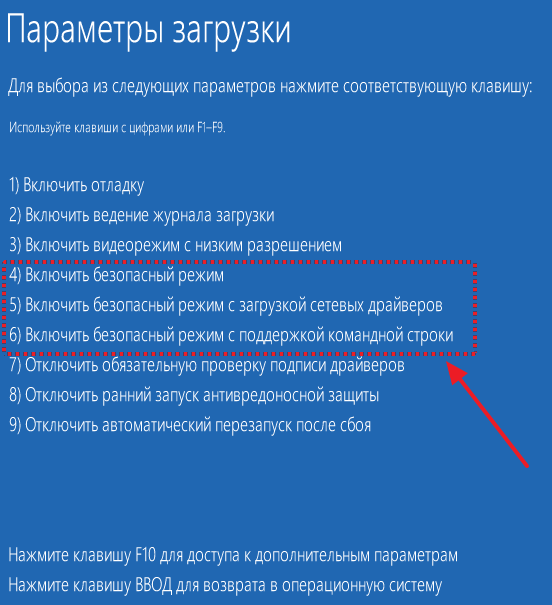
În modul sigur, sunt încărcate doar componentele principale ale sistemului de operare; alte programe care pot bloca dezinstalarea nu sunt încărcate. Prin urmare, în modul sigur, ștergerea ar trebui să meargă fără probleme.



